Historiallisten analytiikkaraporttien hallinta Customer Servicen monikanavassa
Customer Servicen monikanava sisältää Dynamics 365 Customer Service Enterprisea laajentavia ominaisuuksia, joiden avulla organisaatiot voivat ottaa hetkessä yhteyttä asiakkaisiin ja olla heidän kanssaan vuorovaikutuksessa digitaalisten viestikanavien kautta. Customer Servicen monikanava edellyttää lisäkäyttöoikeuden. Lisätietoja on Dynamics 365 Customer Servicen hinnoittelun yleiskatsaus- ja Dynamics 365 Customer Servicen hinnoittelusuunnitelma -sivuilla.
Tärkeää
Power Virtual Agents -ominaisuudet ja -toiminnot ovat nyt Microsoft Copilot Studion osa generatiiviseen tekoälyyn tehtyjen panostusten ja parannettujen Microsoft Copilot -integrointien jälkeen.
Joissakin artikkeleissa ja näyttökuvissa voidaan viitata Power Virtual Agentsiin, kun ohjeita ja koulutussisältöä päivitetään.
Voit määrittää Monikanavan historiatietojen analytiikan, jonka avulla palvelupäälliköt voivat käyttää organisaation BI-analytiikan ja tekoälyn tietojen yhdistelmää. Raportit tunnistavat tukikeskusteluissa käytetyn kielen automaattisesti luonnollisen kielen analyysin avulla ja ryhmittelevät liittyvät tukikeskustelut aiheisiin.
Oletusarvoisesti monikanavan historialliset analytiikkaraportit ovat käytössä järjestelmänvalvojalle, monikanavan järjestelmänvalvojalle, monikanavan esihenkilölle ja CSR-päälliköille. Katso lisätietoja muiden käyttäjäroolien määrittämisestä käyttämään analytiikkaa ja koontinäyttöjä kohdasta Käyttäjän analyysien ja koontinäyttöjen käytön määrittäminen. Historian analytiikkaraportit sisältävät seuraavaa:
- Yhteenveto
- Keskustelu
- Jono
- Ääni
- Vastaaja
- Asiakaspalvelija
- Botti
- Keskusteluaiheet
- Yhdistetty reititys
Hallitse Monikanavan historiatietojen analytiikkaraportteja
Käytä Customer Servicen hallintakeskusta tai Asiakaspalvelukeskus-sovellusta ottaaksesi käyttöön tai poistaaksesi käytöstä monikanavan historialliset analytiikkaraportit.
- Valitse Customer Servicen hallintakeskuksen sivustokartassa Merkitykselliset tiedot -kohdassa Toiminnot. Näkyviin tulee Merkitykselliset tiedot -sivu.
- Valitse historiallinen analyysi monikanavassa -osassa Hallitse. Näyttöön tulee Historiallinen analyysi monikanavassa -sivu.
- Ota raportit käyttöön määrittämällä Ota käyttöön Monikanavan historiatietojen analytiikkaraportti -valitsimen arvoksi Käytössä tai valitse Ei, jos haluat poistaa raportit käytöstä.
- Valitse Tallenna tai Tallenna ja sulje.
Tämä määritys ottaa käyttöön myös tekoälyn löytämät aiheet keskusteluista, joissa käytetään oletusasetuksia ja historiallista analyysiä yhtenäiseen reititykseen.
Ota käyttöön historiallisten tietojen analytiikan yhdistetty reititys Omnichannel for Customer Servicessa
Voit ottaa yhdistetyn reitityksen historiatietojen analyysit käyttöön Customer Servicen hallintakeskus -sovelluksessa. Mittarit ovat käytettävissä raportissa 24 tunnin kuluttua.
Tärkeä
Monikanavainen historiallinen analytiikka on otettava käyttöön, ennen kuin voit ottaa historiallisen analyysin käyttöön yhtenäisessä reitityksessä.
Valitse sivustokartasta Toiminnot-kohdassa Merkitykselliset tiedot. Näkyviin tulee Merkitykselliset tiedot -sivu.
Valitse historiallinen analyysi monikanavassa -osassa Hallitse. Näyttöön tulee Historiallinen analyysi monikanavassa -sivu.
Valitse Lisää historiallinen analyysi yhtenäistä reititystä varten -valintaruutu.
Valitse Tallenna tai Tallenna ja sulje.
Yhdistetty reitityshistorian analyysiraportti on käytettävissä välilehtenä monikanavan historiallisessa analyysiraportissa.
Ota käyttöön historiallisten tietojen analytiikka boteille Omnichannel for Customer Servicessa
Voit ottaa Customer Servicen hallintakeskuksessa bottien historia-analyysin käyttöön ja antaa palvelupäälliköille integroidut raportit, joissa yhdistyy Copilot Studio -botteja ja monikanavan keskustelumittareita.
Tärkeä
Monikanavainen historiallinen analytiikka on otettava käyttöön, ennen kuin voit ottaa historiallisen analyysin käyttöön boteille. Tämä ominaisuus on käytettävissä vain, jos Copilot Studio -botit on integroituCustomer Servicen monikanavaan.
- Jos valitset tämän vaihtoehdon, Monikanavan yhteenveto ja bottikoontinäytöt ovat käytettävissä Monikanavan historiallisen analytiikan raportin välilehtenä. Botti-koontinäytössä näkyvät Copilot Studio -bottikohtaiset mittausarvot.
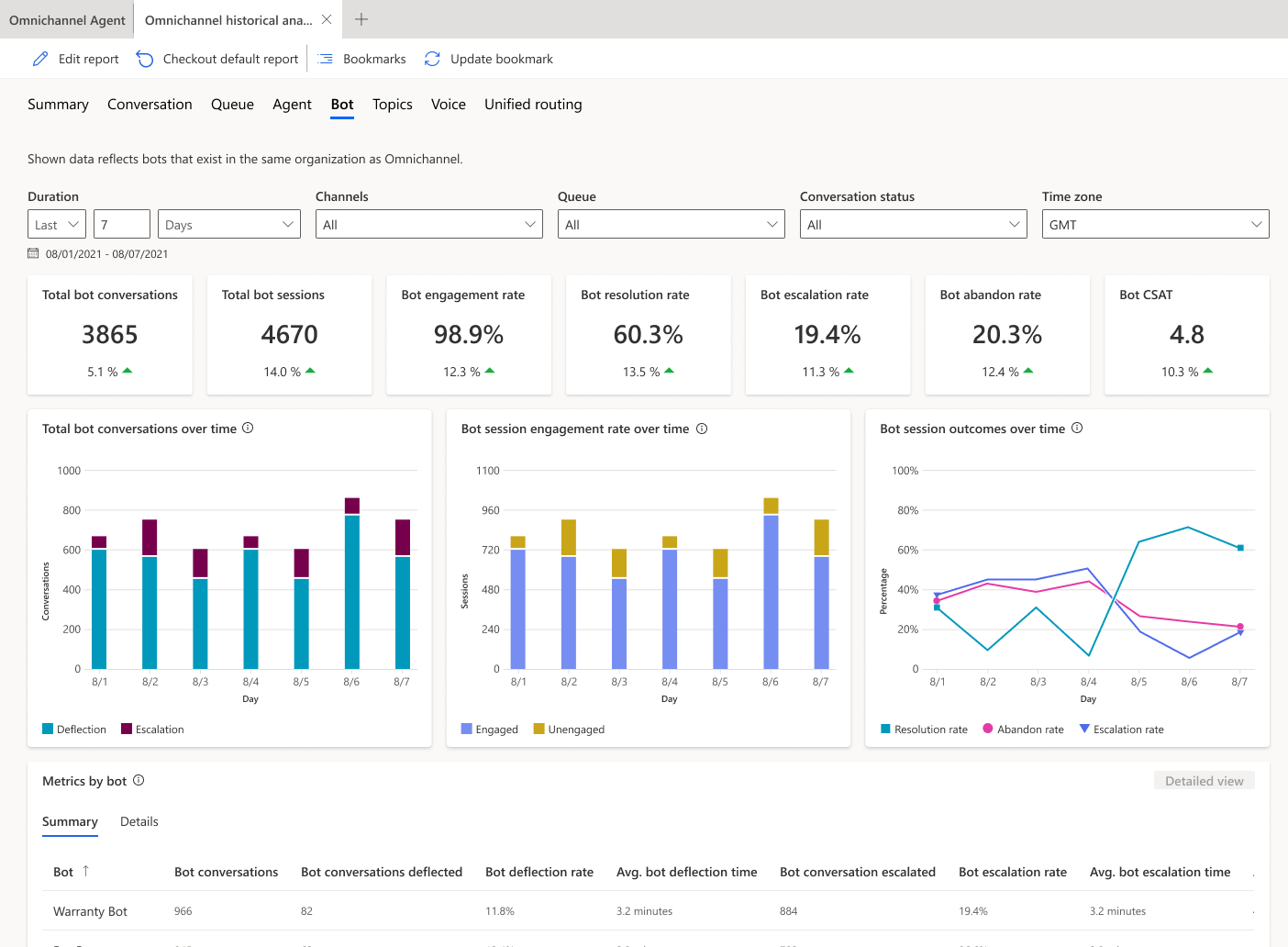
- Jos sovellukseen ei ole integroitu Copilot Studio -botteja tai et valinnut tätä vaihtoehtoa, bottikoontinäyttö näyttää suorituskykyindikaattorit (KPI) ja kaaviot kaikille boteille.
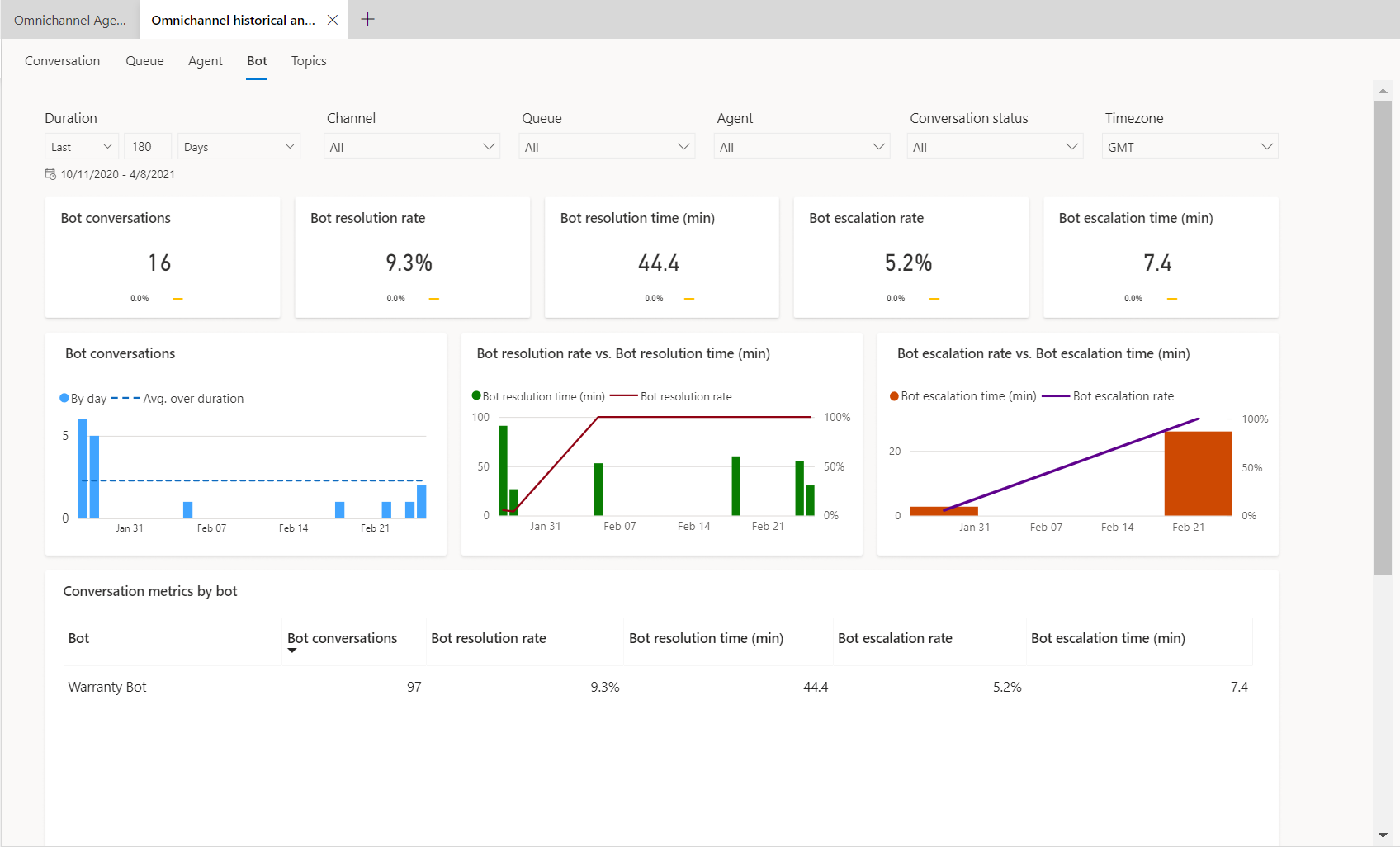
Ota käyttöön historiallisten tietojen analytiikka boteille Omnichannel for Customer Servicessa
- Valitse sivustokartasta Toiminnot-kohdassa Merkitykselliset tiedot. Näkyviin tulee Merkitykselliset tiedot -sivu.
- Valitse historiallinen analyysi monikanavassa -osassa Hallitse. Näyttöön tulee Historiallinen analyysi monikanavassa -sivu.
- Valitse Lisää historiallinen analyysi bottia varten -valintaruutu.
- Valitse Tallenna tai Tallenna ja sulje.
Yhdistetyn reitityksen historian analyysiraportti on käytettävissä välilehtenä Monikanavan historiallisessa analyysiraportissa.
Ota käyttöön historiallisten tietojen analytiikka äänelle Omnichannel for Customer Servicessa
Voit ottaa äänen historiatietojen analyysivalvontanäytön käyttöön Customer Servicen hallintakeskus -sovelluksessa. Mittarit ovat saatavilla koontinäytössä 24 tuntia sen jälkeen, kun olet ottanut historiallisen analytiikan käyttöön.
Tärkeää
Monikanavainen historiallinen analytiikka on otettava käyttöön, ennen kuin voit ottaa historiallisen analyysin käyttöön yhtenäisessä reitityksessä.
- Valitse sivustokartasta Toiminnot-kohdassa Merkitykselliset tiedot. Näkyviin tulee Merkitykselliset tiedot -sivu
- Valitse historiallinen analyysi monikanavassa -osassa Hallitse.
- Näyttöön tulee Historiallinen analyysi monikanavassa -sivu. Valitse Lisää historiallinen analyysi ääntä varten -valintaruutu.
- Valitse Tallenna tai Tallenna ja sulje.
Äänipuheluiden koontinäytön historian analyysiraportti on käytettävissä välilehtenä Monikanavan historiallisessa analyysiraportissa.
Ota käyttöön historiallisten tietojen analytiikka vastaajaviestille Omnichannel for Customer Servicessä
Voit ottaa historiallisen analytiikan koontinäytön käyttöön vastaajalle Customer Service -hallintakeskussovelluksessa. Mittarit ovat käytettävissä koontinäytössä 24 tunnin kuluttua sen käyttöönotosta.
- Valitse Customer Service -hallintakeskuksessa Merkitykselliset tiedot-kohdassa Toiminnot.
- Valitse Hallinta Monikanavan historiatietojen analytiikan tarkastelemista varten.
- Valitse Lisää vastaajan historiatietojen analytiikka.
Vastaajan koontinäytön historian analyysiraportti on käytettävissä välilehtenä Monikanavan historiallisessa analyysiraportissa.
Näytä Monikanavan historiatietojen analytiikkaraportit
Jos mukautit Customer Service workspace -sovellusta, sinun on suoritettava seuraavat vaiheet, jotta voit tarkastella raportteja.
- Valitse Customer Service workspace -sovelluksen ruudussa kolme pistettä kohdassa Lisää vaihtoehtoja ja sitten Avaa sovellusten suunnitteluohjelmassa.
- Valitse Uusi.
- Valitse Uusi sivu -valintaikkunassa Dataverse-taulukko Monikanavan historiatietojen analytiikalle ja sitten Seuraava.
- Lisää Dataverse-taulukko valitsemalla Valitse olemassa oleva taulukko -asetus ja valitsemalla sitten Monikanavan historiatietojen analytiikka.
- Valitse Näytä navigoinnissa ja valitse sitten Lisää.
- Valitse Siirtyminen-kohdasta Monikanavan historiatietojen analytiikka ja sitten Asetukset.
- Anna seuraavat tiedot:
- Otsikko: Monikanavan historiatietojen analytiikka
- Kuvake: Valitse Käytä verkkoresurssia.
- Valitse kuvake: msdyn_/Analytics/imgs/OmnichannelReportIcon.svg
- Tunnus: OCReportsSubArea
- Valitse Lisäasetukset ja sitten seuraavat valintaruudut:
- SKU: Kaikki, Paikallinen, Live ja SPLA.
- Asiakasohjelma: Verkko.
- Outlookin pikakuvake: Offline-saatavuus.
- Valitse ensin Tallenna ja sitten Julkaise.
Katso myös
Koontinäytön yleiskatsaus
Historiallisten tietojen analytiikan yhdistetty reititys Omnichannel for Customer Servicessa
Käyttäjien käyttöoikeuksien määrittäminen ympäristön resursseille
Tietueen käyttöoikeuksien määrittäminen